「Windows10ラップトップを使っているとき、五分か十分ごとに『C:のごみ箱が壊れています。このドライブのごみ箱を空にしますか?』というメッセージが現れてきます。しかし、はいかいいえを答えたとしても、また出てきます。」 というおたよりをいただきました。
大勢のMicrosoftユーザーがWindows 10/8/7で起きたこの問題について不満を抱いています。こういう問題が起こる場合、ゴミ箱を空にすることも、中からファイルを取り戻すこともできません。それに、ごみ箱が壊れていますっていうメッセージが出てきます。この記事では、こういう場合の対処方法について詳しく紹介いたします。
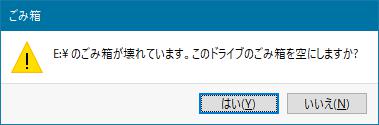
1.ゴミ箱が壊れているエラーによって削除されたデータを取り戻す方法
ゴミ箱を修復すると、昔のデータはすべて削除されます。あるいはゴミ箱が壊れた時点でデータが既に消えたこともあります。もしデータを取り戻したいのなら、「FonePaw データ復元 (opens new window)」 をおすすめします。これを使えば、削除された全ての画像、オーディオ、ビデオ、メールなどを取り戻せます。Windows 10/8/7やスマホ、デジカメ、メモリーカードなどの移動ドライブからデータを取り戻せます。これを使えば、データの復元は簡単にできます。
ステップ1. 「FonePaw データ復元」 をダウンロードしてください。
復元を開始する前に、プログラムをデータの元保存先であるドライブ以外のドライブにダウンロードしてください。
ステップ2. ファイルの種類とハードドライブを選んでください。
起動したら、画像、ビデオ、オーディオ、メールなどのファイル種類を選んでください。そして、データの元保存先を選んでください。

ステップ3. 選んだドライブで削除されたデータをスキャンします。
つづいて、「スキャン」 をクリックしてください。もしクイックスキャンがだめだったら、デイープスキャンを選んでください。
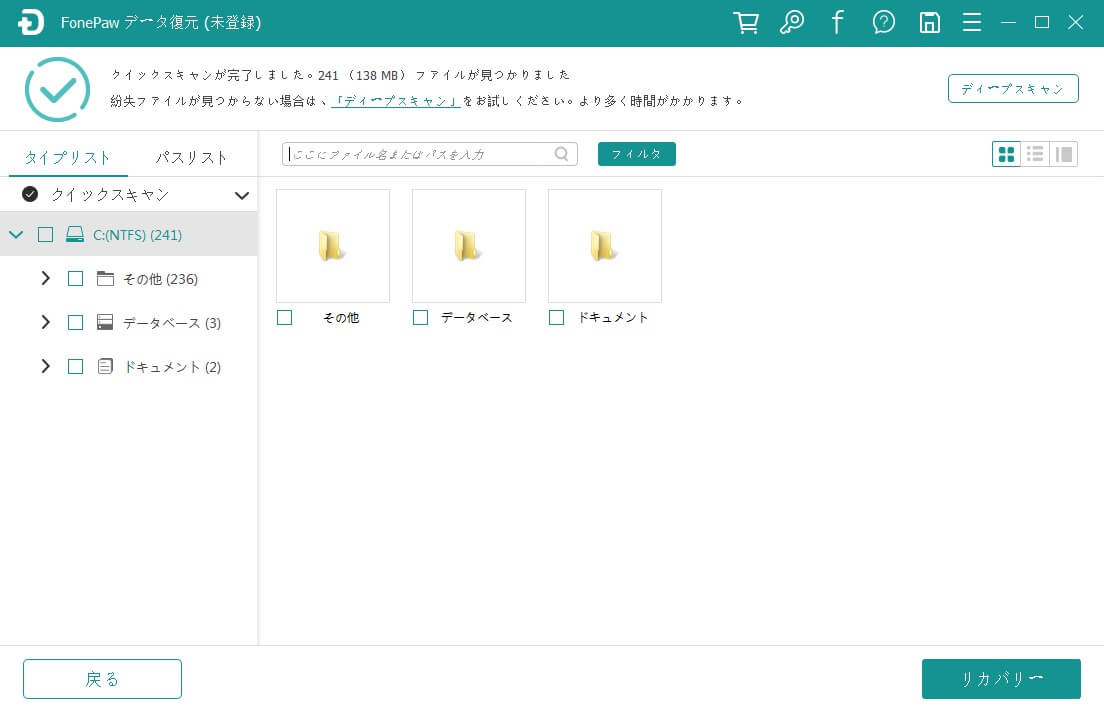
ステップ4. データをチェックします。
ファイルネームの前にあるチェックボックスをクリックして取り戻したいデータを選んでください。「リカバリー」 ボタンをクリックして復元作業を開始させてくださいね。

2.Windows 10/8/7でごみゴミ箱が壊れているエラーを修復する方法
Windows XPからのシステムでは、ドライブごとには**「$Recycle.bin」** というゴミ箱フォルダが付いてあります。このフォルダはゴミ箱のエラーに深く関わっています。したがって、もしゴミ箱が壊れているのでしたら、「$Recycle.bin」 というフォルダを削除してゴミ箱をリセットすることで問題を解決ことができます。もしC:のごみ箱が壊れているのなら、以下の手順に従ってくださいね。
ステップ1.「コマンドプロンプト」 をWindowsのメニューから開いてください。
ステップ2.「rd /s /q C:$Recycle.bin」 を入力してください。
ステップ3. キーボードの 「Enter」 キーを押します。
ステップ4. パソコンを再起動します。そうしたらゴミ箱の問題は解決されます。
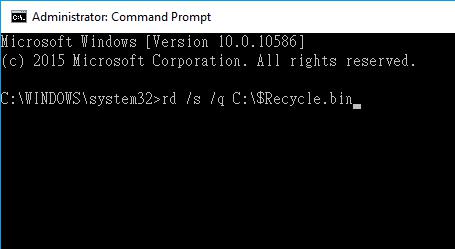
ノート: ほかのドライブ、例えばDドライブかEドライブでゴミ箱をリセットするには、「C」をほかの英文字に変える必要があります。
3.ゴミ箱を削除して再インストールを試みる
もしWindows 10/8/7でゴミ箱が壊れている問題が起こったら、ゴミ箱を消して、もう一度インストールすればいいです。そうしたらゴミ箱はもう一度使えるようになります。
ステップ1. Windows 10/8/7でゴミ箱を削除します。
「スタート」 ボタンを押して、アプリ一覧から 「W」 欄を見つけ出し、その中の 「Windwos システム ツール」 を開いてから 「コントロールパネル」 に入れます。
直接パソコンの 「検索」 機能で 「コントロールパネル」 を探し出してもいいし、設定によって 「コントロールパネル」 がデスクトップに表示されている場合もあります。
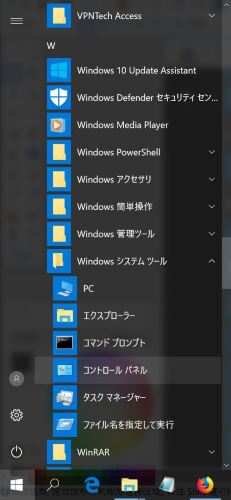
次には、「エクスプローラーのオプション」 を選んで、表示された画面の 「表示」 タブを押します。
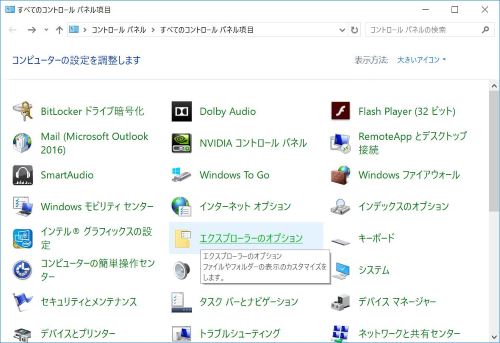
「保護されたオペレーティングシステムファイルを表示しない(推奨)」 を選ばないでください。そして、「OK」 をタップして設定を保存します。
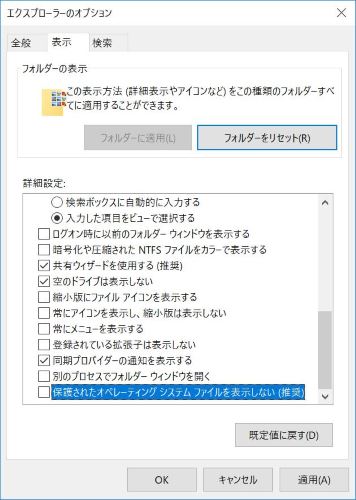
つづいて、全てのドライブに入って、上部のファイルメニューの 「表示」 を選択してから、「隠しファイル」 にチェックを入れます。これで隠しファイルである 「$Recycle.bin」 が表示されますので、この 「ゴミ箱」 フォルダを削除してください。
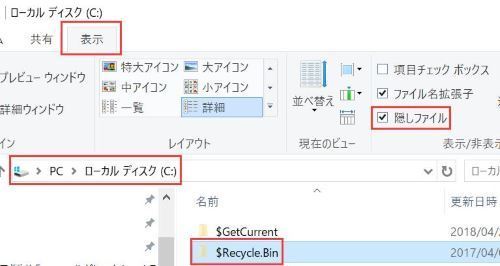
パソコンを再起動します。
ステップ2. Windows 10/8/7でゴミ箱をもう一度インストールします。デスクトップを右クリックしてから 「個人用設定」 を開きます。
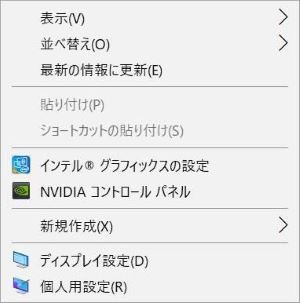
「テーマ」 を選択してから、「デスクトップアイコンの設定」 に進みます。
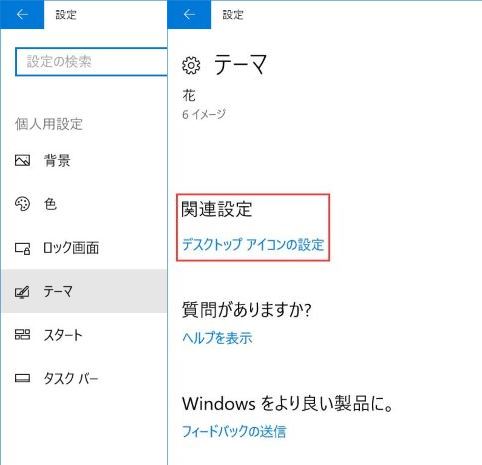
「ゴミ箱」 にチェックを入れてから、「OK」 を押します。
![]()
そしたらデスクトップには新しいゴミ箱が出てきます。
「ゴミ箱が壊れています」 エラーの修理方法を紹介しましたがいかがでしょうか?もしほかに方法があるのなら、是非シェアしてくださいね。













